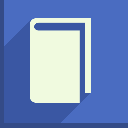Calibre是一款免费且实用的的电子书阅读管理工具,软件源代码开放,拥有跨平台的设计,支持多个基于不同系统的便携式移动设备,包括苹果iPhone、Amazon电子书等设备,使用它你可以轻松管理电子书,喜欢的小伙伴赶快来本站下载试试吧。
便捷好用的图书管理
calibre可以从Google Books或Amazon等网站下载书籍的元数据,包括书籍的名称、作者、出版社、封面或者读者评价等信息。
Calibre 犹如一个电子书的图书馆,它支持大多数格式的电子书文件,只要用鼠标将文件轻轻一拽,即可把电子书添加到 Calibre 中来。
Calibre 是一个“一站式”的电子书解决方案,包括图书馆管理、格式转换、阅读等功能,只要你想得到的电子书功能,它都能帮你一一实现。
Calibre 是一个免费、开源和跨平台的软件,是您的电子书好管家,让您轻松管理、轻松阅读。
calibre不是一个电子书下载软件,它只能从网上下载书籍的信息,但不能下载书籍本身。calibre不是电子书制作工具,虽然它提供格式转换功能,且在转换过程中提供一些定制功能,但这些功能非常有限,并不能用于精细控制和从头制作电子书。
优点是功能全,可定制化程度高,可以折腾。缺点是体积庞大、速度慢、BUG较多(不过修得很快)。
详细的格式转换方法
1、打开calibre软件,找到列表上需要转换的书目。
2、选中需要转化格式的书籍之后右击,会跳出一个比较长的菜单栏,找到转换书籍选项,此处有两个选项,一个是逐个转换,另外一个是批量转换。拿逐个转换开始,点击它。
3、进入逐个转换页面,最重要的是留意它的输出格式,选择一个你想转换的格式,此外功能栏可以对转换的一些具体格式进行设置。
4、设置好之后,先进行调试,点击那个瓢虫按钮进行调试,调试会生成各个转换阶段生成的中转html,可作为手动编辑转换 的起点。
5、经过测试之后,格式输出按钮,稍等片刻就能完成转换,通过查验任务进程可以可以看到转换进度。
6、转换完之后可以进入你设置的存放文件,找到转换后的文件。
软件注意事项
中文txt文件转换成别的格式后全部变为乱码
可以把文件转成UTF-8编码后再放入calibre转换格式,也可以在calibre的转换对话框中左边选择“外观”,然后在右侧的“输入字符编码”中填入“gbk”或“gb18030”,calibre就可以正常转换格式了。
自动生成的封面图片中的中文字符变成问号
打开“首选项”->“优化调整”中的“Current Tweaks”中填入优化选项:generate_cover_title_font = 'c:windows ontssimhei.ttf',这样就可以用指定的黑体做为封面标题的字体,就不会乱码了。
“保存到磁盘”和“发送到设备”后中文文件名变为拼音
为了保证在各个平台各种文件系统下文件都可以正常的保存,calibre的作者采用了把非英语字符转为英语字符的方式来解决多语言文件名,中文就变成拼音了。对于“保存到磁盘”,可以去掉“首选项”->“保存图书到磁盘”->“将非英语字符转换为对应英语字符”的选项来强制calibre以原始字符保存文件名。不过这个功能有Bug,对于有些字符,保存后会乱码。对于“发送到设备”,目前没有解决方案。有关这个问题,目前正在与calibre作者积极沟通中,寻找最佳的解决方案。不过总的来说,只有极少数阅读器设备(如iRiver Story)的书架是用文件名而不是用图书元信息来显示的,所以对大部分阅读器而言即使用拼音文件名也不会带来太多的不便。
常见问题解答
问:calibre怎么添加电子书到书库?
答:下载并安装好Calibre,然后运行软件,点击左上角的“添加书籍”图标,这时候只要将想要转换的电子书添加到书库中即可(也可以直接将电子书拖放到书库)
问:calibre中怎么选择一种转换模式?
答:选中一个或多个电子书,点击鼠标右键,在弹出的菜单中将鼠标移到“转换书籍”,这时会弹出一个子菜单,可看到“逐个转换”和“批量转换”选项。
如果选取了多个文件,使用“逐个转换”需要对每一个图书进行单独的设置,比如可以对不同的电子书设置不同的格式
“批量转换”则是所有电子书共用一个设置。请根据自己的需要选择。
问:calibre中怎么修改电子书信息?
答:如果选择了“逐个转换”会针对每一本电子书弹出一个设置对话框,你可以对该电子书的“输出格式”、“元数据(包括书名、封面、作者等基本信息的设置)”、“界面外观(包括字体大小、内嵌字体、行高等内容格式的设置)”、“智能处理”、“页面设置”、“结构检测”、“内容目录”、“查找与替换”、“EPUB输出”、“调试”项进行详细的设置。如果选择了“批量转换”,则不能批量修改它们的“元数据”及使用“调试”功能。